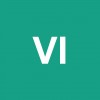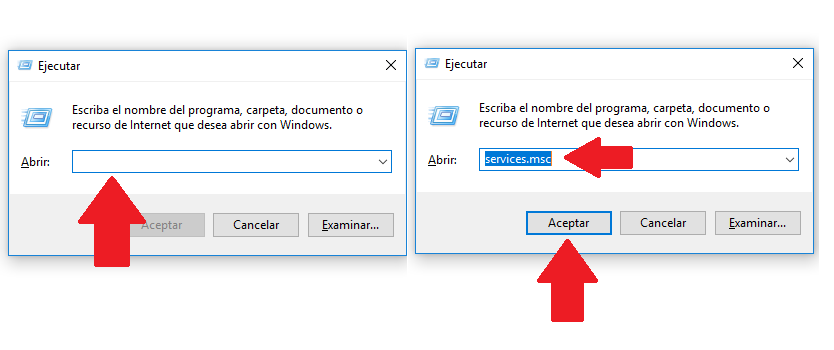Muchos usuarios desconocen que los servicios de Windows son programas ejecutados por el equipo en segundo plano, los cuales no requieren de ningún tipo de acción por nuestra parte, en algunos casos, muchos individuos desean borrar algunos servicios de Windows 10.
Lo primero mirate esto de como iniciar, detener o reiniciar servicios Windows 10. Ahora mirate esto que es lo importante:
Como eliminar servicio Windows 10
Eso te lo soluciona seguro. Sino, continua y mira las formas que te pongo a continuación.
Cómo borrar servicios en Windows 10
- El primer procedimiento a utilizar para lograr esto será haciendo uso del Símbolo del Sistema, para ello, se deberá ejecutar el mismo como administrador llevando a cabo un clic derecho sobre el y escogiendo la opción “Ejecutar como administrador”. AQUI lo tienes explicado bien. Cómo abrir CMD modo administrador Windows 10
- Ahora bien, el comando que se utiliza para eliminar un servicio de Windows es el siguiente: sc delete “Nombre del Servicio”.
- A continuación, se deberá decidir cuál será el servicio que se eliminará del sistema operativo. Para ello, pulsa de manera simultánea las teclas Windows + R.
- Notarás que de manera automática se inicia la pestaña de “Ejecutar” en la barra de búsqueda presente en ella, debes escribir lo siguiente “services.msc”. Posterior a esto, se desplegará una ventana en la cual podrás ver todos los servicios de Windows.
- En este listado, deberás ubicar el servicio del cual deseas deshacerte y proceder a realizar un doble clic sobre él, al hacer esto, se iniciará una nueva ventana en la cual podrás ver todas las características generales sobre el servicio.
- Entre estas, se podrá comprobar el nombre real del servicio, ya que algunos de estos aparecen utilizando un nombre resumido que al desear borrar, el equipo no reconocerá, una vez hayas comprobado el título del mismo, podrás eliminarlo.
- Para ello, deberás hacer uso del siguiente comando en el Símbolo del Sistema, vale destacar que el uso de las comillas es obligatorio para completar el procedimiento: sc delete "Nombre del Servicio". Como es de esperar, este último campo se rellenará con la información correspondiente.
- Cuando ejecutes el comando previamente expuesto, el Símbolo del Sistema te mostrará un mensaje notificándote que el servicio ha sido eliminado de manera exitosa.
De esta forma, habrás eliminado un servicio de Windows de una manera totalmente eficiente haciendo uso del Administrador de Símbolo del Sistema, no obstante, para muchos usuarios puede resultar importante disponer de un segundo procedimiento.
Como borrar servicios desde el editor de registros Windows 10
- Esto también puede lograrse desde el editor de registros de Windows, para esto, nuevamente pulsa simultáneamente los botones Windows + R.
- Una vez inicies la ventanilla de “Ejecutar”, en la barra de búsqueda escribe “Regedit”.
- Tras esto, podrás mirar la ventanilla del Editor de Registros. Dejo también video que lo explica perfectamente.
- Una vez allí, debes buscar la siguiente dirección: HKEY_LOCAL_MACHINE\SYSTEM\CurrentControlSet\services, al encontrarla, podrás ubicar la carpeta “Services”.
- Una vez hayas desplegado toda la lista de servicios actuales que se encuentran en Windows, ubica el que deseas eliminar y lleva a cabo un clic derecho sobre el mismo, al hacerlo, podrás notar una serie de opciones, entre las que se encuentra “Eliminar”.
- Tras presionar esta opción, verás un cartel que te preguntará si te encuentras totalmente seguro de desear eliminar este servicio de tu equipo, allí deberás pulsar sobre la opción “Sí” para finalizar el procedimiento.
Puedes aplicar cualquiera de estos dos métodos para eliminar exitosamente un servicio de tu sistema operativo Windows.